إصلاح رمز الخطأ 0x80070456 0xa0019 في نظام التشغيل Windows 10
نشرت: 2022-09-19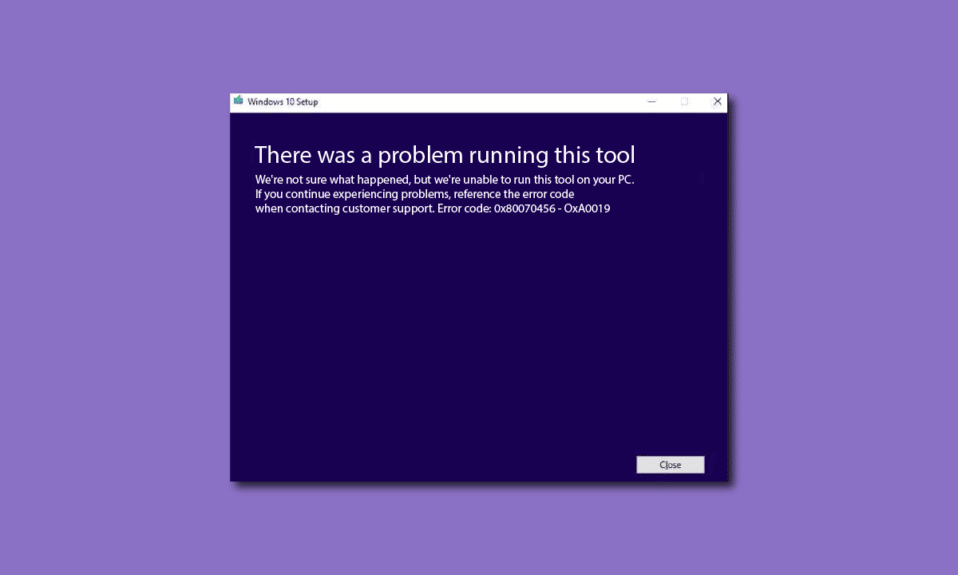
رمز الخطأ 0x80070456 0xa0019 هو خطأ في النظام ناتج عن أداة إنشاء الوسائط ؛ يواجه معظم المستخدمين هذا الخطأ أثناء محاولة عمل نسخة احتياطية من Windows على أجهزة الكمبيوتر التي تعمل بنظام Windows 10. يمكن أن يتسبب رمز خطأ أداة إنشاء الوسائط 0x80070456 0xa0019 في حدوث مشكلات مختلفة للمستخدم حيث قد لا يتمكن من إنشاء نسخ احتياطية أو إجراء تثبيت نظيف لنظام Windows. في هذا الدليل ، سنناقش طرق حل رمز الخطأ 0x80070456.
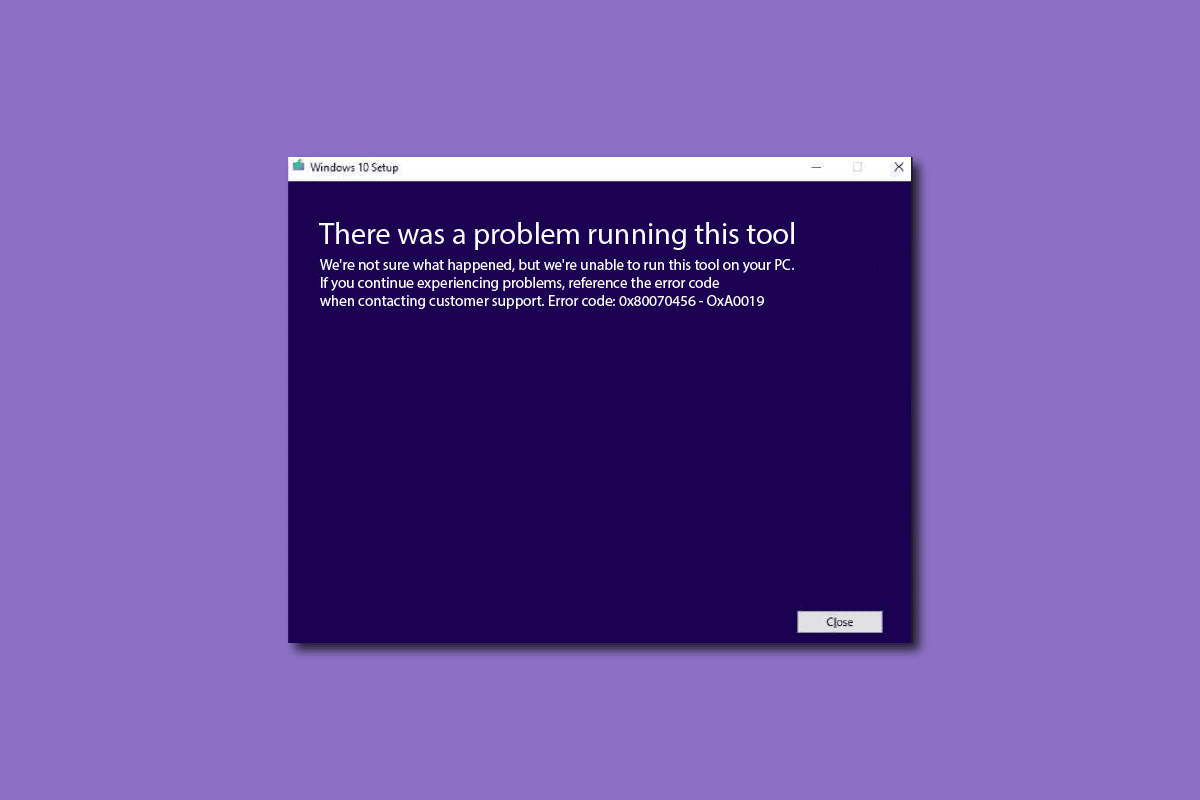
محتويات
- كيفية إصلاح رمز الخطأ 0x80070456 0xa0019 في نظام التشغيل Windows 10
- ما هو Error Code 0x80070456 0xa0019؟
- ما الذي يسبب رمز الخطأ 0x80070456 0xa0019؟
- الطريقة الأولى: ضمان مساحة تخزين كافية
- الطريقة الثانية: تشغيل أداة إنشاء الوسائط كمسؤول
- الطريقة الثالثة: تشغيل مستكشف أخطاء Windows Update ومصلحها
- الطريقة الرابعة: تعطيل برنامج مكافحة الفيروسات مؤقتًا (إن أمكن)
- الطريقة الخامسة: تشغيل أداة إنشاء الوسائط من USB
- الطريقة 6: تحويل محرك أقراص USB إلى MBR
- الطريقة السابعة: إعادة تعيين أداة إنشاء الوسائط
كيفية إصلاح رمز الخطأ 0x80070456 0xa0019 في نظام التشغيل Windows 10
تسهل أداة إنشاء الوسائط على المستخدم تثبيت Windows 10 على محرك وسائط. ومع ذلك ، قبل تثبيت Windows 10 عبر Media Creation Tool ، سيتعين عليك التأكد من أن جهاز الكمبيوتر الخاص بك قد استوفى جميع المتطلبات اللازمة. فيما يلي بعض المتطلبات الضرورية لتشغيل أداة إنشاء الوسائط إذا لم يتم استيفاء المتطلبات ، فقد تتلقى رمز خطأ أداة إنشاء الوسائط 0x80070456 0xa0019.
- اتصال إنترنت مستقر
- محرك أقراص USB فارغ ومُهيأ به مساحة خالية تبلغ 8 جيجابايت على الأقل
- مطلوب أيضًا مفتاح منتج Windows 10 لتثبيت إعداد Windows 10 باستخدام أداة إنشاء الوسائط
- متطلبات النظام الأخرى كما هو مذكور في موقع Microsoft الرسمي.
يعد تثبيت Windows 10 عبر Media Creation Tool عملية سهلة ، يمكنك التحقق من كيفية إنشاء وسائط تثبيت Windows 10 باستخدام أداة إنشاء الوسائط لتثبيت Windows 10 بأمان عبر أداة إنشاء الوسائط دون مواجهة خطأ 0x80070456.
ما هو Error Code 0x80070456 0xa0019؟
رمز الخطأ 0x80070456 0xa0019 هو خطأ شائع في أداة إنشاء الوسائط ؛ هذا خطأ في النظام يحدث عند محاولة تثبيت Windows على محرك أقراص USB أو محرك أقراص DVD ؛ رمز خطأ أداة إنشاء الوسائط 0x80070456 0xa0019 يمكن أن يكون ناتجًا عن عدم كفاية التخزين على محرك الوسائط ، أو بسبب فشل النظام. في القسم التالي ، سننظر في طريقتين لإصلاح مشكلة رمز الخطأ 0x80070456.
ما الذي يسبب رمز الخطأ 0x80070456 0xa0019؟
يمكن أن يكون هناك عدة أسباب لحدوث هذا الخطأ باستخدام أداة إنشاء الوسائط ؛ بعض الأسباب المحتملة مذكورة أدناه.
- يعد التخزين غير الكافي في محرك أقراص USB هو السبب الأكثر شيوعًا لخطأ أداة إنشاء الوسائط
- يمكن أن تؤدي الانقطاعات بسبب تطبيقات الخلفية أثناء تشغيل أداة إنشاء الوسائط إلى عدد من الأخطاء في أداة إنشاء الوسائط
- يعد تحديث Windows القديم أو الفاسد سببًا شائعًا لهذا الخطأ
- يكون التداخل من قبل برنامج مكافحة فيروسات تابع لجهة خارجية أثناء تشغيل أداة إنشاء الوسائط مسؤولاً أحيانًا عن هذا الخطأ
- يعد التكوين غير الصحيح لمحرك أقراص USB سببًا شائعًا للأخطاء في أداة إنشاء الوسائط
- أخطاء النظام والأخطاء في أداة إنشاء الوسائط مسؤولة أيضًا عن هذا الخطأ
- يمكن أن تتسبب الملفات التي تم إلغاء حذفها في محرك أقراص USB في حدوث خطأ في أداة إنشاء الوسائط
سيوفر لك الدليل التالي طرقًا لحل مشكلات أداة إنشاء الوسائط مثل رمز الخطأ 0x80070456 0xa0019.
الطريقة الأولى: ضمان مساحة تخزين كافية
في معظم الأحيان ، تحدث المشكلات والأخطاء في أداة إنشاء وسائط Windows بسبب عدم كفاية مساحة USB. بشكل عام ، تتطلب أداة إنشاء الوسائط مساحة خالية تبلغ 8 جيجابايت على الأقل على محرك أقراص USB لتثبيت Windows. في بعض الأحيان ، يجد المستخدمون أن متطلبات التثبيت مذكورة في 4 غيغابايت ، ولكن عند تثبيت Windows ، فإنهم يجتمعون مع رمز الخطأ 0x80070456. هذا لأنه في التحديثات الجديدة ، تتطلب أداة إنشاء الوسائط أكثر من 4 جيجابايت من البيانات ، والتي لا يمكن تنزيلها على محرك أقراص USB سعة 4 جيجابايت. لذلك ، لتجنب رمز خطأ أداة إنشاء الوسائط 0x80070456 0xa0019 ، ستحتاج إلى محرك أقراص USB بسعة 8 جيجابايت على الأقل.
ملاحظة: يرجى ملاحظة أن أداة إنشاء الوسائط تتطلب محرك أقراص FAT32 USB وليس محرك أقراص NTFS ، لذلك ، حدد فقط FAT32 ثم ابدأ عملية إنشاء Windows 10.

الطريقة الثانية: تشغيل أداة إنشاء الوسائط كمسؤول
عند حدوث خطأ في أداة إنشاء الوسائط ، فإن أول الأشياء التي يمكنك تجربتها هي تشغيل الأداة المساعدة كمسؤول ؛ يوفر هذا لأداة إنشاء الوسائط امتيازات إدارية ، ولا تتأثر العملية بأي من تطبيقات الخلفية.
1. انقر بزر الماوس الأيمن على أيقونة أداة إنشاء وسائط Windows .
2. هنا ، حدد خيار الخصائص .
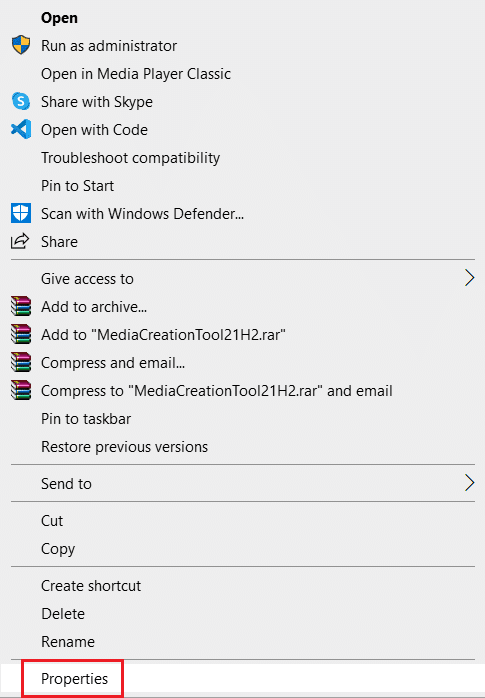
3. في نافذة الخصائص ، قم بالتبديل إلى علامة التبويب التوافق .
4. الآن ، حدد المربع المميز بتشغيل هذا البرنامج كمسؤول .
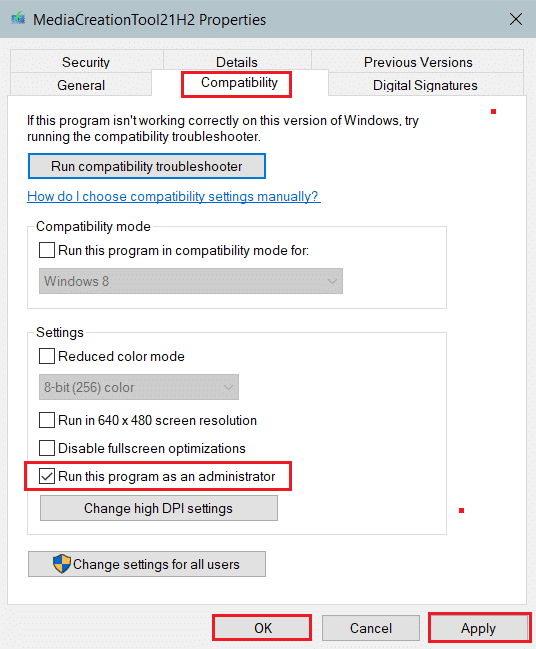
5. أخيرًا ، انقر فوق " تطبيق " ، ثم " موافق " لحفظ التغييرات.
اقرأ أيضًا: إصلاح الخطأ 0x800705b3 في Windows Update
الطريقة الثالثة: تشغيل مستكشف أخطاء Windows Update ومصلحها
تتمثل إحدى الطرق الفعالة للتعامل مع أخطاء Windows في تشغيل مستكشف الأخطاء ومصلحها ؛ تم تجهيز Windows 10 بعدد من مستكشفات الأخطاء ومصلحاتها المضمنة التي يمكنك استخدامها لحل مشكلات النظام. في كثير من الأحيان ، يمكن أيضًا حل أخطاء أداة إنشاء الوسائط باستخدام مستكشف أخطاء Windows Update ومصلحها. يمكنك الاطلاع على دليل كيفية تشغيل مستكشف أخطاء Windows Update ومصلحها لاتباع الخطوات لتشغيل مستكشف الأخطاء ومصلحها بأمان على جهاز الكمبيوتر الخاص بك لحل رمز خطأ أداة إنشاء الوسائط 0x80070456 0xa0019.
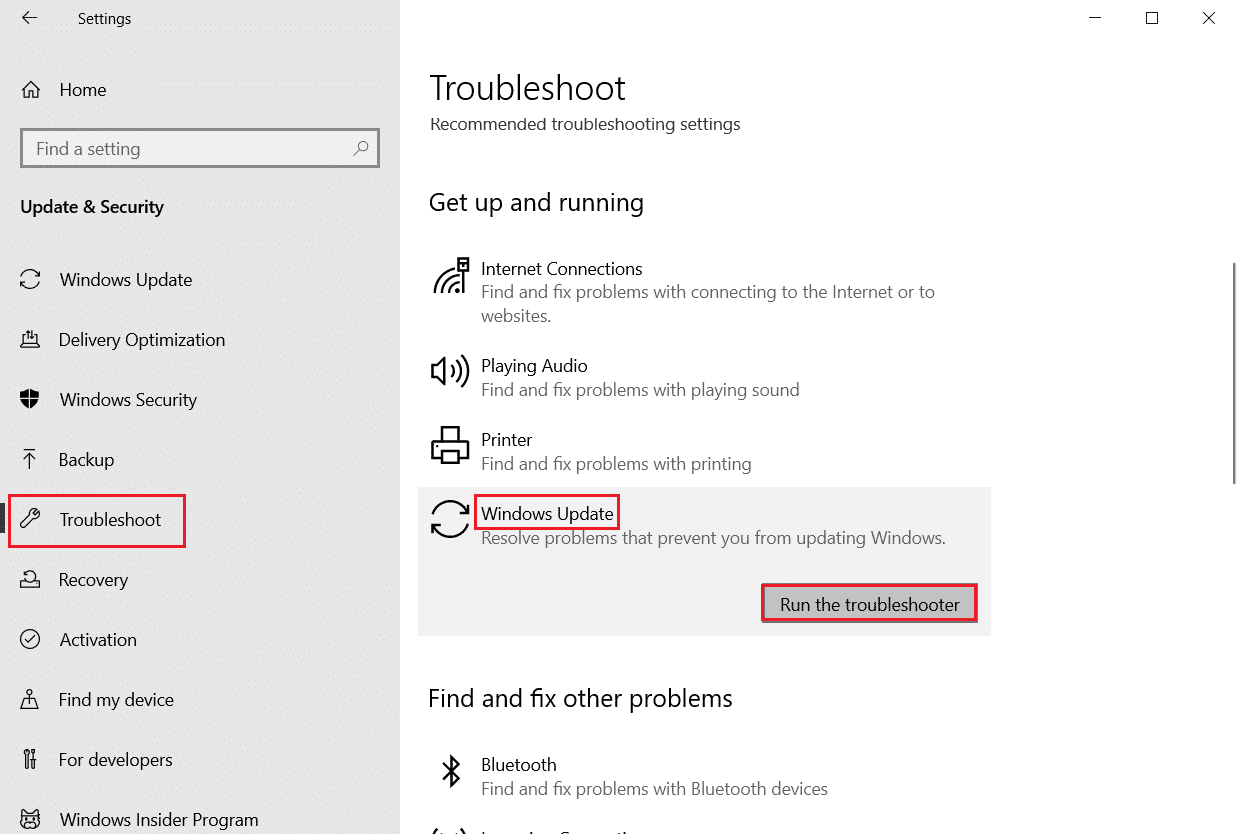
الطريقة الرابعة: تعطيل برنامج مكافحة الفيروسات مؤقتًا (إن أمكن)
يمكن أن يكون سبب خطأ أداة إنشاء الوسائط أثناء محاولة تثبيت نظام التشغيل Windows 10 هو برنامج مكافحة الفيروسات التابع لجهة خارجية على جهاز الكمبيوتر الخاص بك. عندما يصنف أحد برامج مكافحة الفيروسات ملف نظام على أنه برنامج ضار ، فإنه يحظره مما يؤدي إلى حدوث خطأ ؛ لتجنب مثل هذه المشكلات ، يمكنك تعطيل برنامج مكافحة الفيروسات التابع لجهة خارجية على جهاز الكمبيوتر الخاص بك. راجع دليل كيفية تعطيل برنامج مكافحة الفيروسات مؤقتًا على نظام التشغيل Windows 10 لتعطيل برنامج مكافحة الفيروسات بأمان.
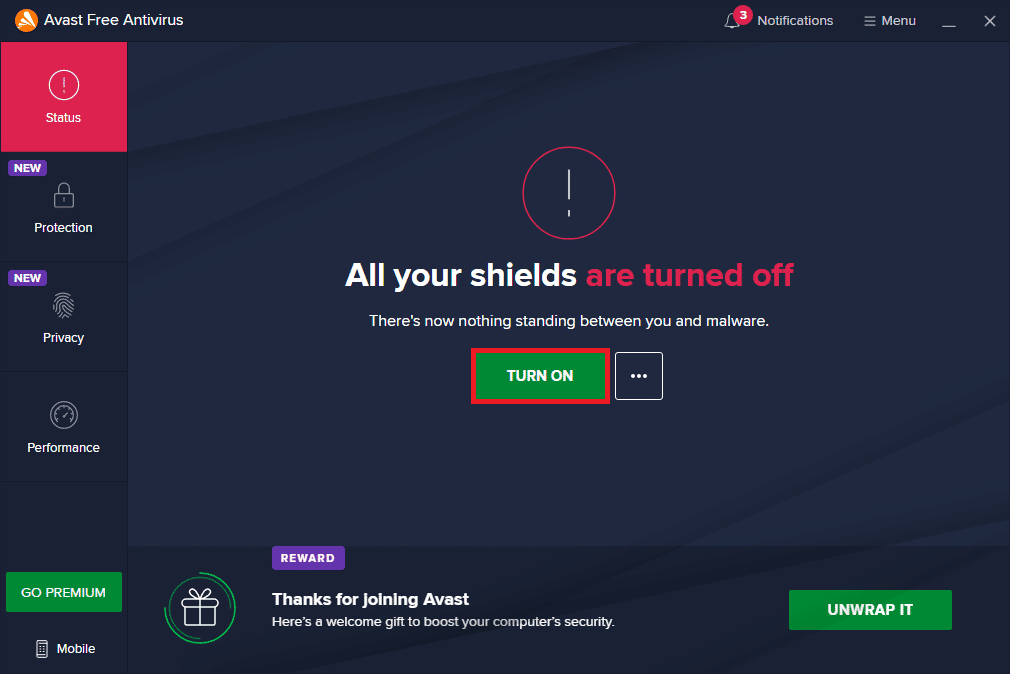
اقرأ أيضًا: لا يمكن إيقاف خدمة Fix Windows Update
الطريقة الخامسة: تشغيل أداة إنشاء الوسائط من USB
لاحظ العديد من المستخدمين أنه بمجرد نسخ إعداد Media Creation Tool ولصقه على محرك أقراص USB ثم استخدامه لتثبيت النوافذ ، لم يتلقوا نفس رمز الخطأ 0x80070456 0xa0019. لذلك ، إذا كنت تواجه نفس المشكلة ، يمكنك أيضًا محاولة تشغيل أداة إنشاء الوسائط من محرك أقراص USB.
1. انسخ إعداد Media Creation Tool عن طريق تحديده والضغط على مفتاحي Ctrl + C في نفس الوقت.
2. الآن ، افتح File Explorer عن طريق الضغط على مفتاحي Windows + E معًا.
3. انتقل إلى مجلد محرك أقراص USB في File Explorer وانقر نقرًا مزدوجًا.
4. اضغط على مفاتيح Ctrl + V في نفس الوقت للصق إعداد أداة إنشاء الوسائط هنا.
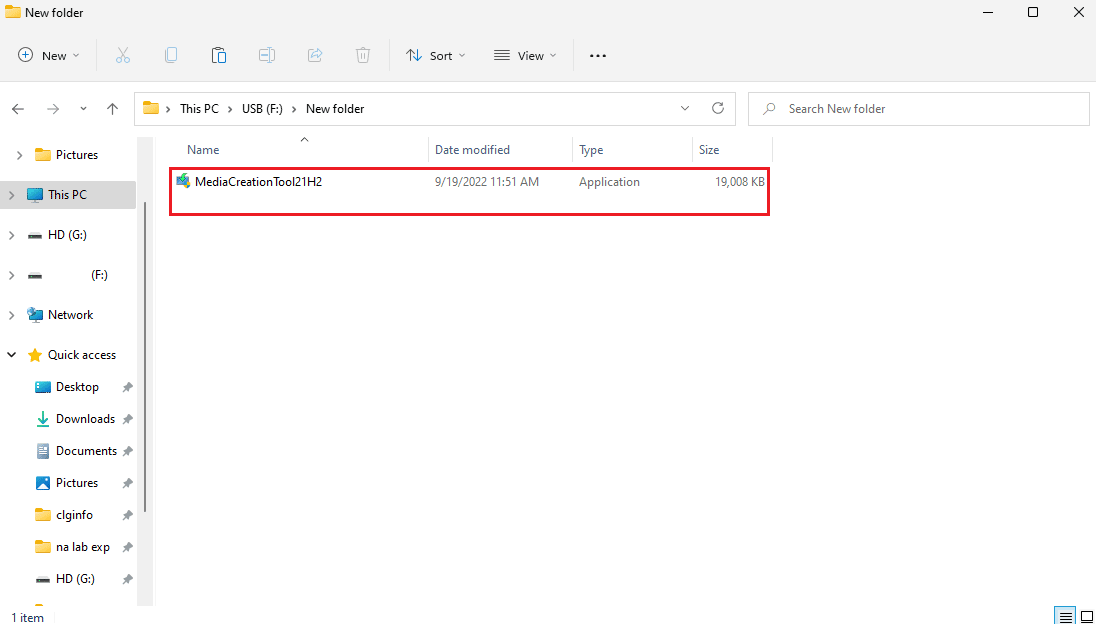
5. قم بتشغيل MediaCreationTool.exe بعد تنزيله.
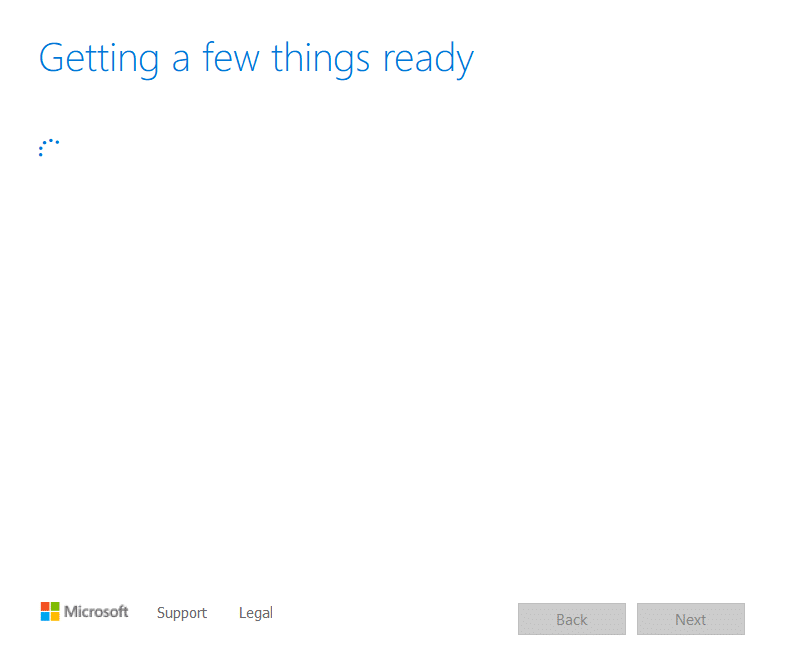
6. انقر فوق خيار " قبول " بعد الاطلاع على الإشعارات المعمول بها وشروط الترخيص .
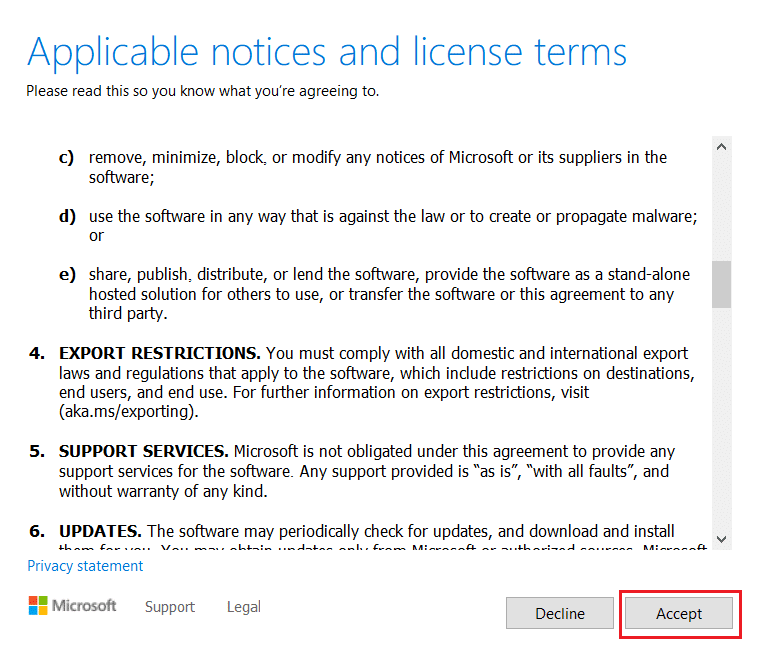

7. هنا ، حدد خيار إنشاء وسائط التثبيت وانقر فوق التالي .
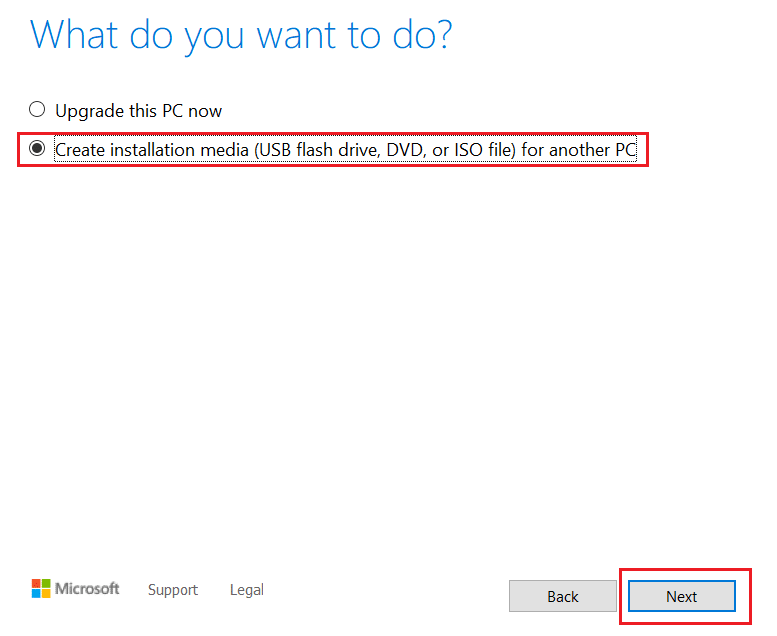
8. ثم انقر فوق التالي .
ملاحظة: تأكد من تحديد خيار استخدام الخيارات الموصى بها لجهاز الكمبيوتر هذا .
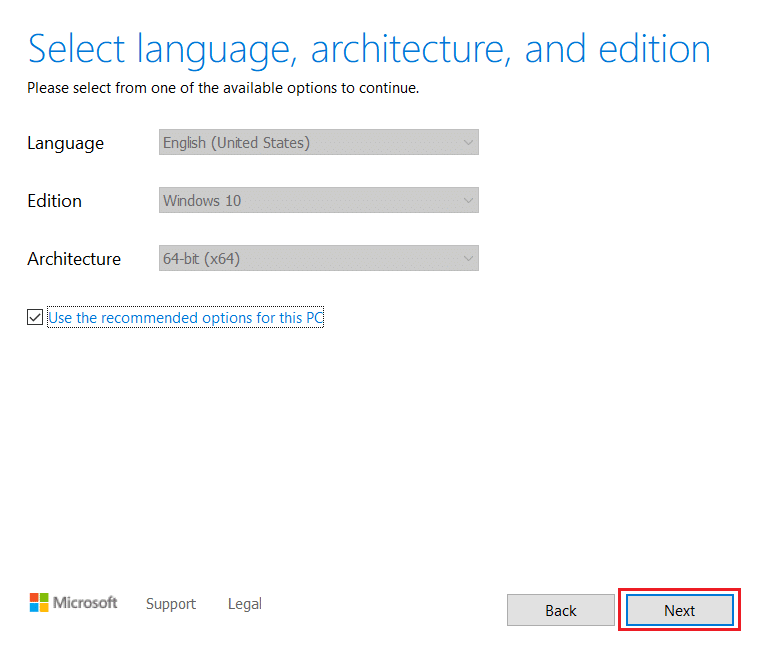
9. بعد ذلك ، اختر خيار محرك أقراص فلاش USB وانقر فوق التالي .
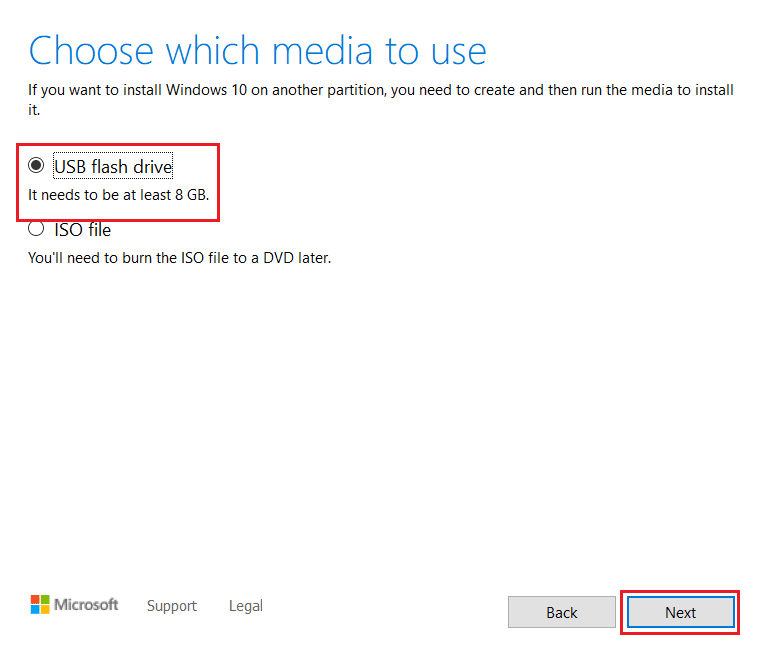
10. أخيرًا ، قم بتثبيت Windows باستخدام هذا الإعداد.
إذا لم يتم حل رمز الخطأ 0x80070456 0xa0019 بهذا ، فجرّب الطريقة التالية.
اقرأ أيضًا: إصلاح خطأ Windows Update 0x800704c7
الطريقة 6: تحويل محرك أقراص USB إلى MBR
يعد MBR (Mater Boot Record) شرطًا أساسيًا مهمًا لتثبيت Windows عبر محرك أقراص USB قابل للتمهيد ، ولإصلاح خطأ أداة إنشاء الوسائط ، يمكنك استخدام موجه الأوامر لتحويل محرك أقراص USB من GPT إلى MBR.
1. اضغط على مفتاح Windows ، واكتب موجه الأوامر ، وانقر فوق تشغيل كمسؤول .
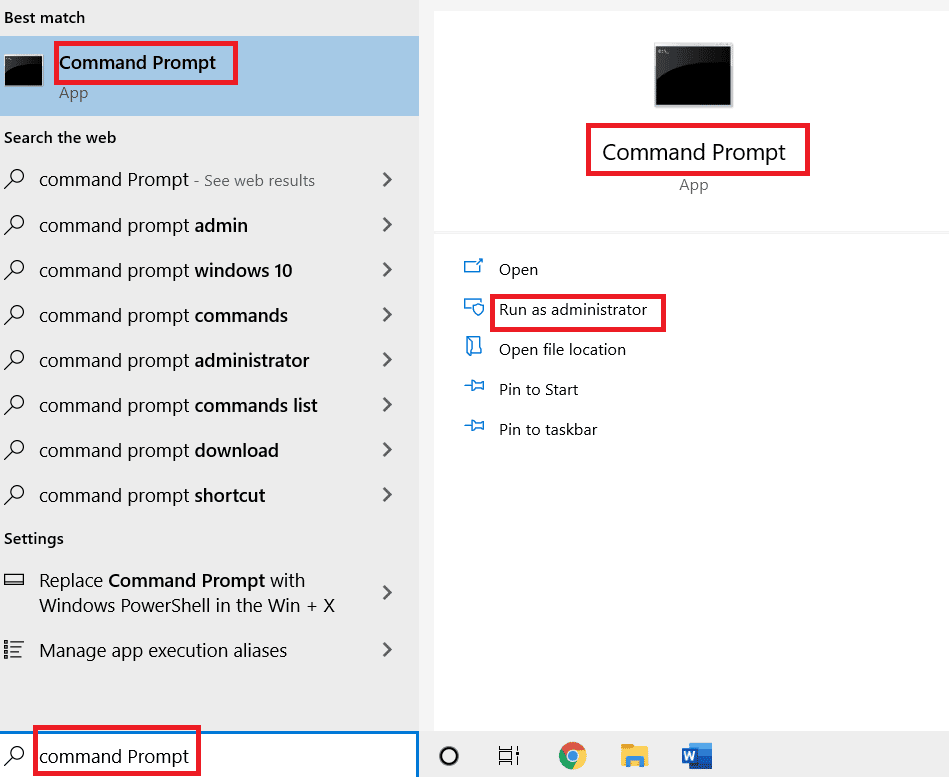
2. اكتب الأمر diskpart واضغط مفتاح الإدخال . سيتم استخدام أي أمر تكتبه فيما يلي لمعالجة أقسام القرص على جهاز الكمبيوتر الخاص بك.
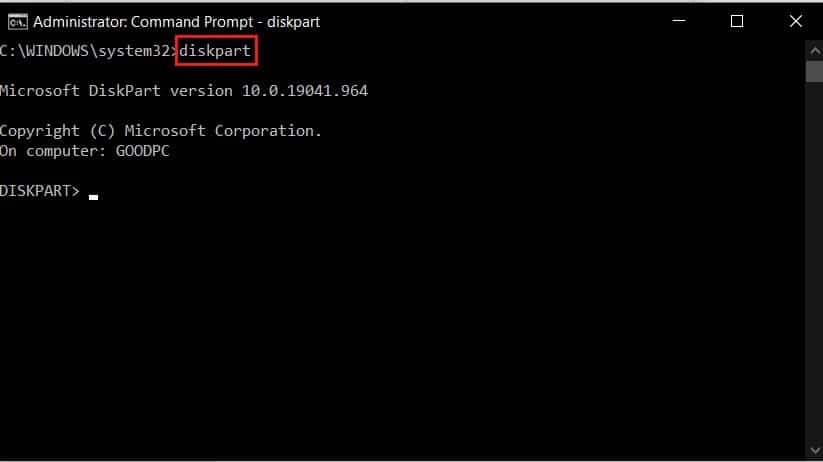
3. الآن ، قم بتنفيذ قرص القائمة الأمر لعرض جميع محركات الأقراص الخاصة بك.
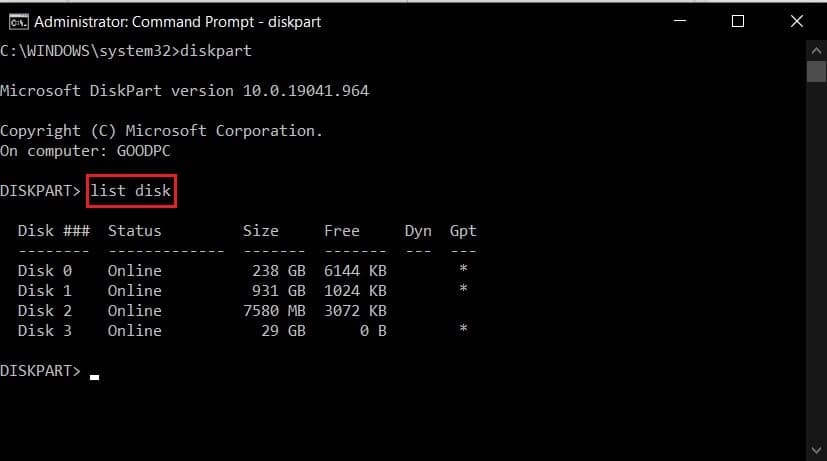
4. من القائمة ، حدد محرك أقراص USB المحمول الذي ستقوم بتحويله إلى وسائط التثبيت.
5. ثم اكتب select disk * x * لتحديد محرك الأقراص الخاص بك واضغط على مفتاح Enter .
ملاحظة: تأكد من إدخال رقم محرك أقراص جهاز USB بدلاً من * x * .
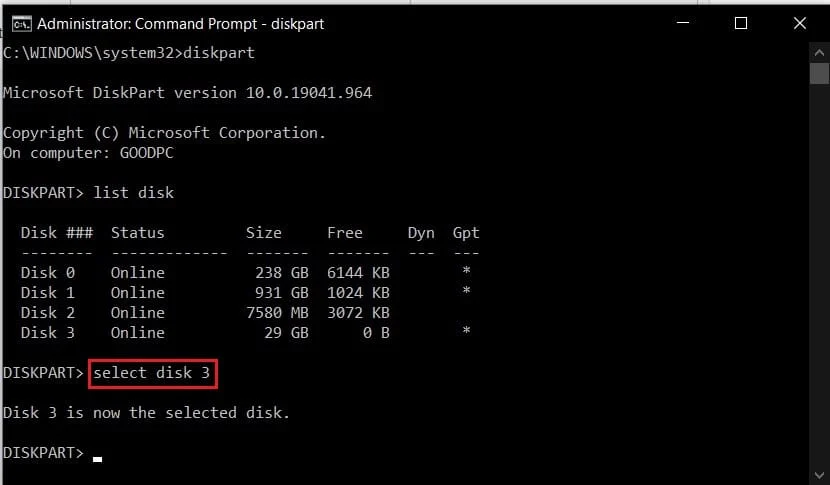
6. الآن ، اكتب الأمر clean واضغط على مفتاح Enter لمسح محرك أقراص USB.
7. بمجرد تنظيف محرك الأقراص ، قم بتنفيذ الأمر convert mbr لتحويل محرك USB إلى تنسيق MBR.
افتح أداة إنشاء الوسائط مرة أخرى ومعرفة ما إذا كان قد تم حل المشكلة أم لا.
اقرأ أيضًا: Fix Windows Update Download 0x800f0984 2H1 Error
الطريقة السابعة: إعادة تعيين أداة إنشاء الوسائط
إذا لم يكن رمز خطأ إنشاء الوسائط 0x80070456 0xa0019 ناتجًا عن محرك أقراص USB ، فيمكنك محاولة إعادة تعيين الأداة المساعدة نفسها. يمكنك اتباع الخطوات المذكورة أدناه لإعادة تعيين أداة إنشاء الوسائط بأمان.
1. قم بتسجيل الدخول إلى جهاز الكمبيوتر الخاص بك كمسؤول.
2. اضغط على مفتاح النافذة ، واكتب لوحة التحكم ، ثم انقر فوق فتح .
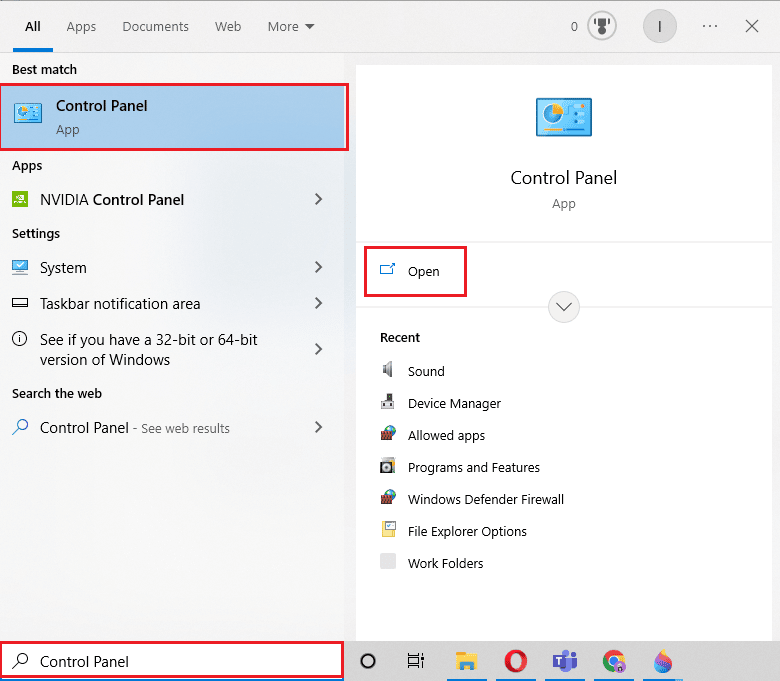
3. الآن ، اضبط العرض حسب الميزة على أيقونات كبيرة.
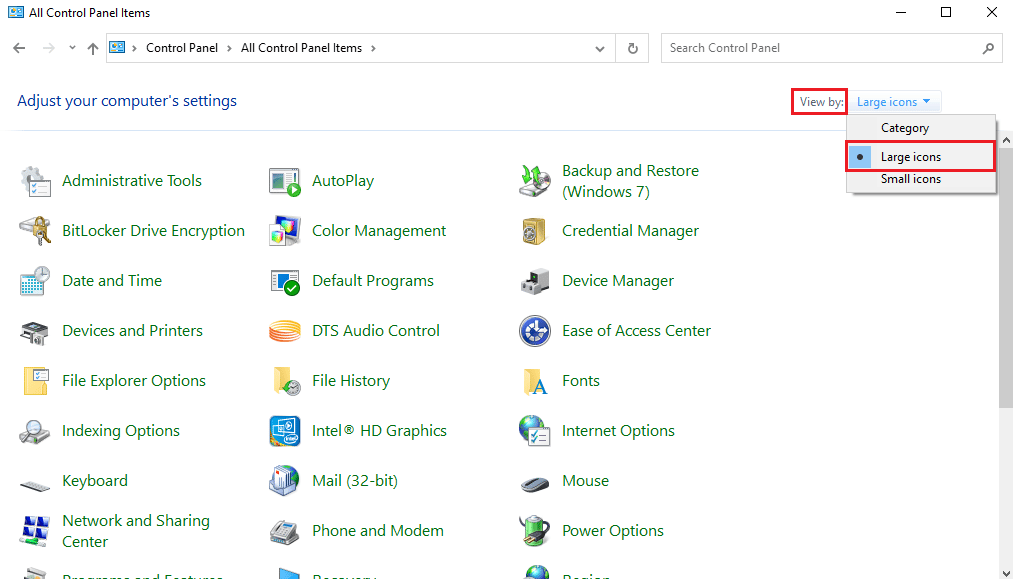
4. هنا ، حدد موقع وانقر على File Explorer Options .
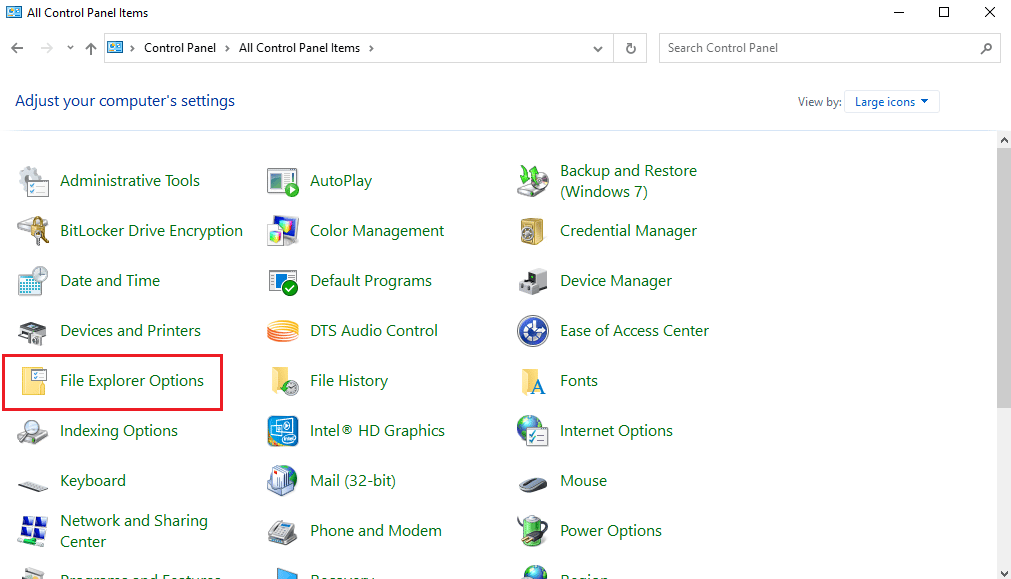
5. انتقل إلى علامة التبويب عرض .
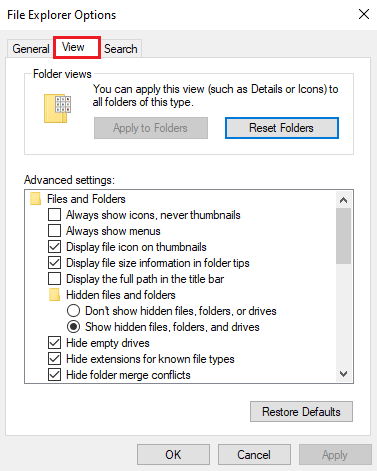
6. ضمن الملفات والمجلدات المخفية ، انقر فوق إظهار الملفات والمجلدات وبرامج التشغيل المخفية .
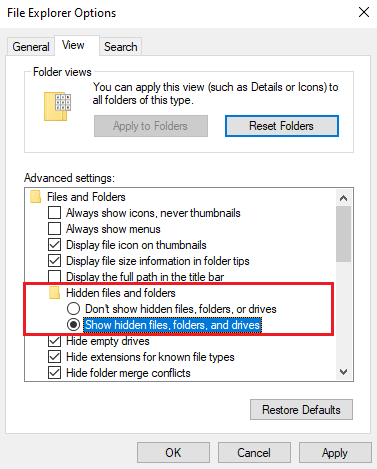
7. انقر فوق " تطبيق " ثم " موافق " لحفظ التغييرات.
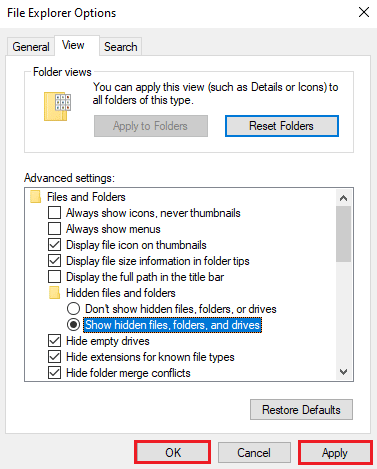
8. من نافذة سطح المكتب ، انقر نقرًا مزدوجًا فوق هذا الكمبيوتر الشخصي .
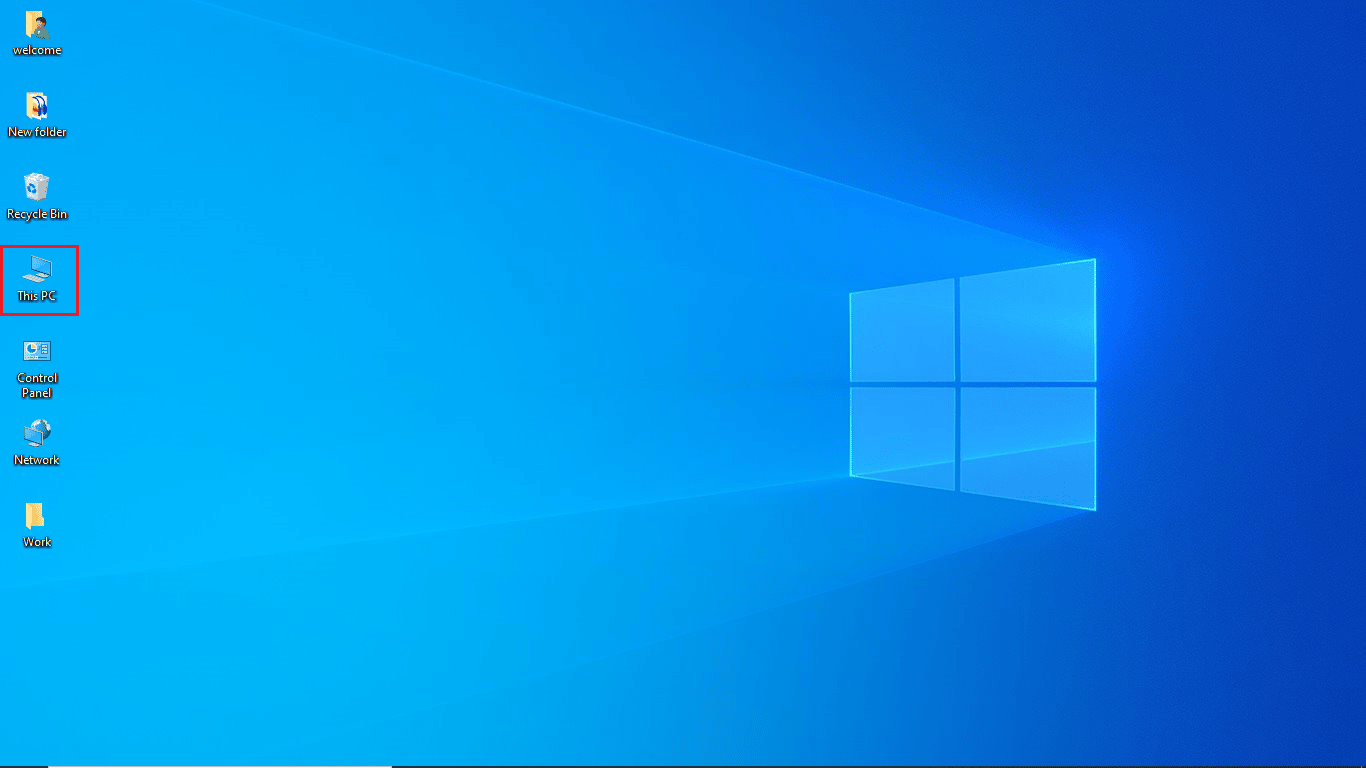
9. انقر نقرًا مزدوجًا فوق محرك الجذر (بشكل عام ، محرك الأقراص C:)
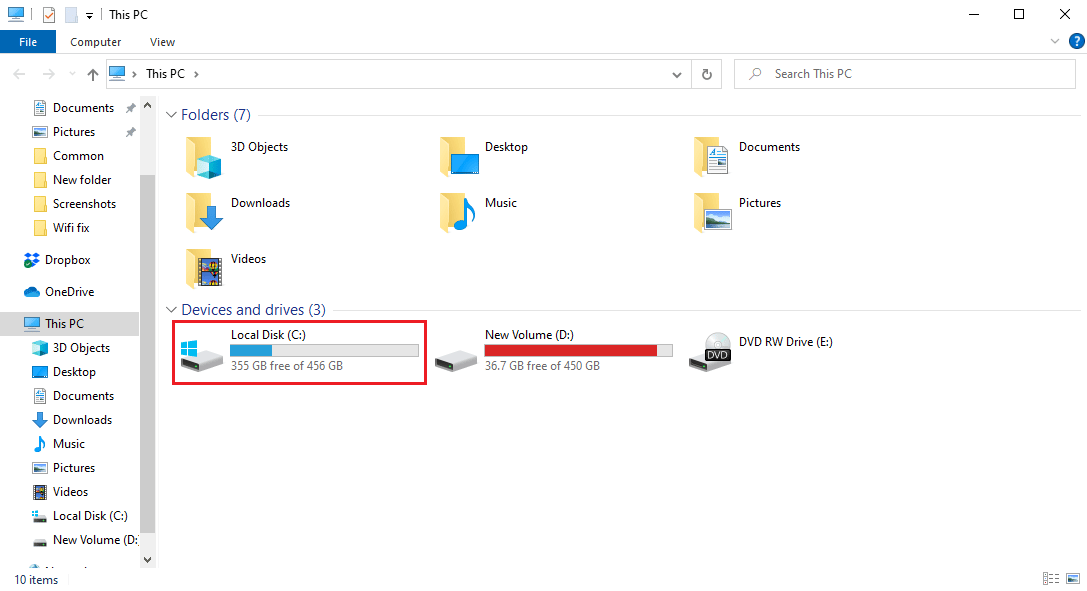
10. انتقل إلى مجلدات $ Windows. ~ WS و $ Windows. ~ BT .
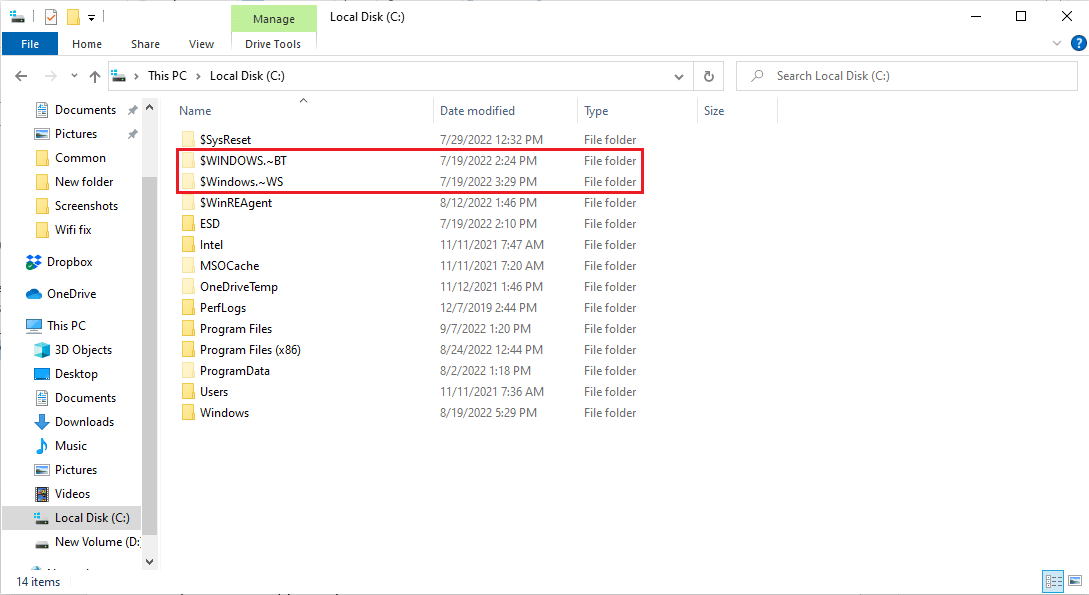
11. حدد واضغط حذف مفتاح كلا المجلدين.
12. الآن ، أغلق نافذة مستكشف الملفات .
13. اتبع دليلنا لاستخدام تنظيف القرص في نظام التشغيل Windows 10 وإزالة الملفات المؤقتة.
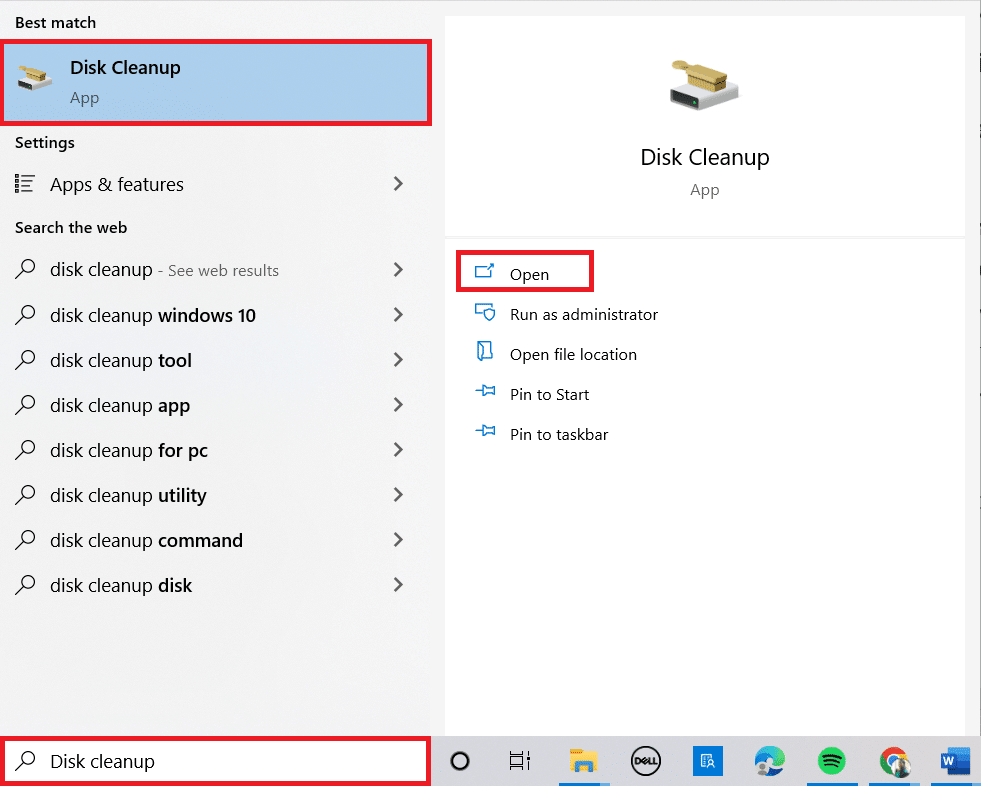
14. عند الانتهاء من عملية تنظيف القرص ، افتح أداة إنشاء الوسائط وأعد تشغيل عملية إنشاء Windows 10 .
ملاحظة: إحدى الطرق الإضافية التي وجدها العديد من المستخدمين مفيدة هي تثبيت تحديث KB4505903 لنظام التشغيل Windows 10 يدويًا. اقرأ دليلنا حول كيفية تنزيل آخر تحديثات Windows 10 وتثبيتها واتبع طريقة تثبيت التحديثات يدويًا فيه.
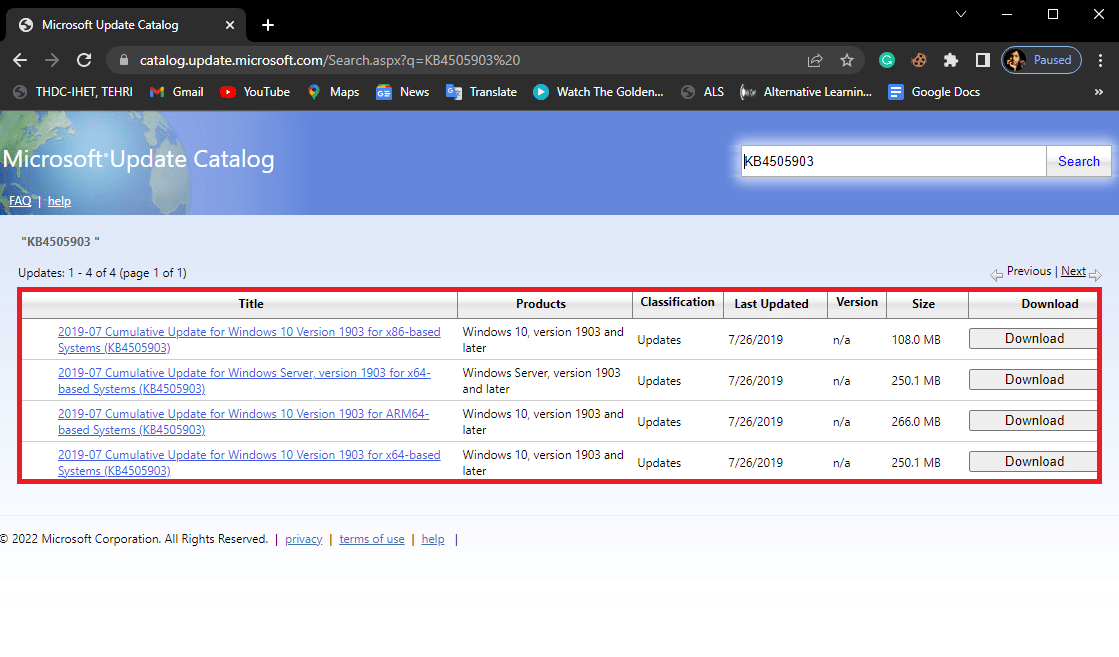
الأسئلة المتداولة (FAQs)
س 1. ما الذي يسبب أخطاء في أداة إنشاء الوسائط؟
الجواب. يمكن أن تكون هناك أسباب متعددة لحدوث أخطاء باستخدام أداة إنشاء الوسائط. تتضمن بعض الأسباب الشائعة عدم كفاية المساحة وأخطاء النظام .
س 2. كيفية إصلاح أخطاء أداة إنشاء الوسائط؟
الجواب. يمكن إصلاح معظم مشكلات أداة إنشاء الوسائط عن طريق تغيير محركات أقراص USB أو الوسائط . في بعض الحالات ، قد تضطر إلى إعادة تعيين الأداة.
س 3. كيف يمكنني تثبيت Windows عبر محرك أقراص USB؟
الجواب. يمكنك ترقية Windows 10 أو تثبيته على محرك أقراص USB عبر أداة إنشاء الوسائط . تم تطوير هذه الأداة المساعدة بواسطة Microsoft لتوفير تثبيت نسخ احتياطي سهل لنظام Windows.
مُستَحسَن:
- أفضل 11 تنزيل محاكي ثلاثي الأبعاد لنظام Android APK
- إصلاح رمز الخطأ 541 في نظام التشغيل Windows 10
- إصلاح رمز الخطأ 0x8009000f 0x90002 في نظام التشغيل Windows 10
- إصلاح الخطأ 42127 تلف أرشيف الكابينة
نأمل أن يكون هذا الدليل مفيدًا لك وأن تكون قادرًا على إصلاح رمز الخطأ 0x80070456 0xa0019 . دعنا نعرف الطريقة التي عملت من أجلك. إذا كان لديك أي اقتراحات أو استفسارات ، فيرجى إخبارنا في قسم التعليقات.
